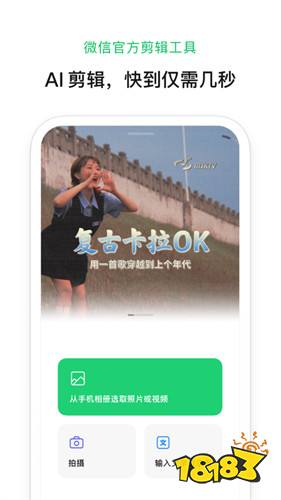局域网共享硬盘(路由器共享硬盘)
最简单实用局域网一键共享文件夹–干货教程
网云穿内网穿透教程
本教程将拿网云穿作为工具进行演示
废话不多说,直接上干货
教程分为多个,且持续更新中,可根据自己的需要选择查看,您也可以通过教程举一反三,尝试网云穿的更多用法,有遇到任何不懂得地方,都可以去网云穿官方论坛反馈
1、windows使用网云穿一键共享文件夹
①、创建免费隧道,登录网云穿控制台:i.xiaomy.net/#/?source=toutiao,先注册账户。然后登录进去,会赠送一条免费隧道


2、内网穿透教程-配置隧道
可以看到,有一条待配置的隧道,我们点击配置,会看到如下界面


开始配置网云穿内网穿透隧道
①. 内网地址,就填写你本地的地址:127.0.0.1
②. 内网端口,文件共享,默认为50123
③. 二级域名,软件免费赠送一个自定义二级域名,感觉不好记的,也可以自己去控制台修改
④. 穿透协议就选Http(tcp也可以,tcp访问要加上外网端口)
3、填写完毕,如图所示


4、①、隧道配置完毕,下载客户端并解压、启动




②、启动客户端


③、先启动隧道,然后点击一键文件共享


1、选择共享路径
2、设置访问密码
3、点击开始共享




5、设置完毕,我们复制映射地址来浏览器访问看一下


输入访问密码


测试成功,可选择访问,共享完毕,即可关闭共享


重要说明:
1.本资源价格绝非商品价格,而是收集、整理资源的成本,因个人电脑环境不同不保证所有人都能正常运行。
2.本站资源默认使用百度云下载,建议使用7Z、RAR软件解压,多分卷包需全部下载后解压,敏感资源可能需要修改后缀名或二次解压,若出现文件损坏请重新下载。
3.解压密码一般位于链接下方,如密码错误请尝试手动输入。请勿在线解压!请勿在线解压!请勿在线解压!
4.部分游戏不能含有中文路径,关闭杀毒软件等,更多游戏问题戳→这里
5.若出现爆链、失效等情况请联系客服反馈、补链。
VAM游戏网 » 局域网共享硬盘(路由器共享硬盘)
1.本资源价格绝非商品价格,而是收集、整理资源的成本,因个人电脑环境不同不保证所有人都能正常运行。
2.本站资源默认使用百度云下载,建议使用7Z、RAR软件解压,多分卷包需全部下载后解压,敏感资源可能需要修改后缀名或二次解压,若出现文件损坏请重新下载。
3.解压密码一般位于链接下方,如密码错误请尝试手动输入。请勿在线解压!请勿在线解压!请勿在线解压!
4.部分游戏不能含有中文路径,关闭杀毒软件等,更多游戏问题戳→这里
5.若出现爆链、失效等情况请联系客服反馈、补链。
VAM游戏网 » 局域网共享硬盘(路由器共享硬盘)